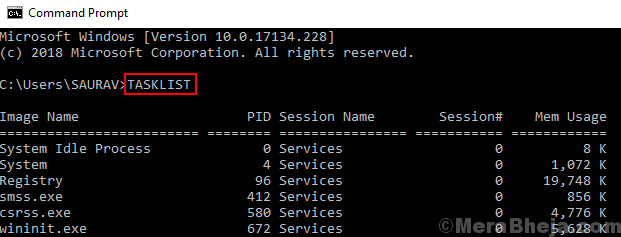- Има проблем при свързването сигурно до това уебсайт е грешка, която често се появява в IE или Edge.
- В тази статия разглеждаме няколко начина за отстраняване на този проблем.
- За пълната колекция от статии за грешки в Windows 10 вижте нашата Център за отстраняване на неизправности на Windows 10.
- Можете също така да намерите полезен материал за справяне с проблеми с браузъра в специалната Страница за отстраняване на неизправности в браузъра.

Този софтуер ще поддържа драйверите ви работещи, като по този начин ви предпазва от често срещани компютърни грешки и отказ на хардуер. Проверете всичките си драйвери сега в 3 лесни стъпки:
- Изтеглете DriverFix (проверен файл за изтегляне).
- Щракнете Започни сканиране за да намерите всички проблемни драйвери.
- Щракнете Актуализиране на драйвери за да получите нови версии и да избегнете неизправности в системата.
- DriverFix е изтеглен от 0 читатели този месец.
Някои Internet Explorer и Ръб, край
потребителите са срещнали съобщение за грешка, което гласи: Има проблем при сигурно свързване с този уебсайт. Сертификатът за сигурност, представен от този уебсайт, не е защитен.Това е невалиден проблем със сертификата, който може да възникне във всеки браузър, въпреки че представените съобщения за грешки не винаги са напълно еднакви. В този случай грешката ви блокира да отворите уеб страницата.
Проблемът възниква и с няколко други програми, както е показано по-долу:
- Има проблем при безопасното свързване с този уебсайт (няма опция за продължаване) - Този проблем обикновено възниква, ако часовникът ви не е настроен правилно.
- Има проблем при безопасното свързване с този уебсайт (Chrome, IE11, Edge) - Причината обикновено е вашият антивирус. За да разрешите проблема, деактивирайте антивирусната си програма или превключете на друг браузър.
- Има проблем при сигурно свързване с този уебсайт (Facebook, YouTube, Outlook, PayPal, Netflix, Wikipedia) - Понякога може да нямате достъп до определен уебсайт поради тази грешка. За да поправите това, просто добавете уебсайта към раздела Доверени уебсайтове и проверете дали това решава проблема ви.
По-долу подробно описваме всяко от посочените по-горе решения, така че може да искате да преминете директно към това, което се отнася за вашата конкретна ситуация.
Как да поправя проблема със сигурната връзка с уебсайта?
1. Опитайте алтернативен браузър
Има проблем при сигурно свързване с този уебсайт съобщението понякога може да бъде свързано с браузъра ви и ако искате да го поправите, препоръчваме ви временно да превключите към друг браузър.
Ако проблемът не се появи, засега трябва да превключите за постоянно към другия браузър. В тази бележка препоръчваме да опитате Опера като браузър по подразбиране.
Изтеглянето на Opera отнема само няколко минути и настройката й е изключително лесна. Освен това можете да превключите от браузъра си по подразбиране към Opera само с няколко стъпки.
А именно, след като го изтеглите, в областта Настройки можете да намерите опция Синхронизация, която ви позволява да импортирате отметки, страници и други данни от вашия браузър по подразбиране.
Освен това можете да персонализирате браузъра, като добавите икони, странични ленти, работни пространства и отметки за по-лесен достъп и по-добре организиран работен процес.
Трябва да споменем, че Opera се предлага с интегрирана VPN, за да запази вашата онлайн активност частна. Тъй като споменатата грешка може да бъде причинена от IP ограничения, VPN ще скрие вашето местоположение, предотвратявайки появата на съответното съобщение.

Опера
Опитайте този изключително персонализиран браузър днес и се насладете на сърфиране без грешки.
Посети сайта
2. Проверете антивирусната си програма

В някои случаи споменатата грешка се появява поради вашия антивирус. Определени настройки за защита могат да попречат на вашата система и да предизвикат появата на този проблем, но можете да го поправите, като деактивирате определени антивирусни функции.
Съветваме ви само да правите това временно, докато проблемът не бъде отстранен. Или, още по-добре, използвайте антивирус, който не пречи на други програми, като например BullGuard.
В последните тестове,BullGuard имаше най-малък брой фалшиви откривания на легитимен софтуер (сред най-добрите антивирусни програми).
Освен това инструментът осигурява сканиране на подписи и защита в реално време срещу всякакви аномалии, свързани със злонамерен софтуер. Всеки открит зловреден софтуер се поставя под карантина и след това се неутрализира, преди инфекцията дори да може да започне.
Това означава, че той лесно разпознава надеждни приложения и сайтове, включително Edge, и няма да пречи на програмата.

BullGuard
Използвайте BullGuard, за да се възползвате от всички антивирусни функции от следващо поколение и да имате достъп до всички надеждни приложения без никакви проблеми.
Посети сайта
3. Проверете датата и часа си
- Щракнете с десния бутон върху иконата на часовника на вашия Лента на задачите. Изберете Регулирайте дата / час от менюто.
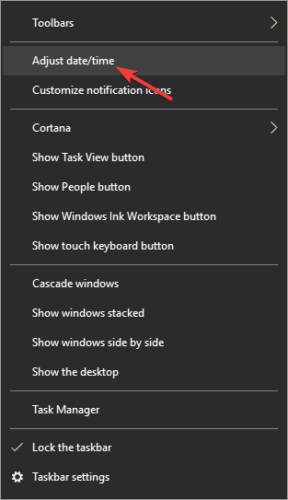
- Деактивирайте Задайте час автоматично опция. След няколко минути включете отново тази опция.
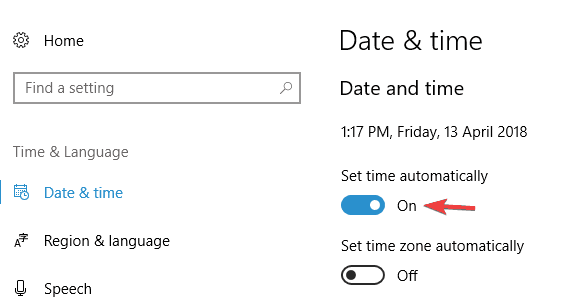
Това ще ресинхронизира вашето време и дата. След като зададете датата и часа, проблемът трябва да бъде разрешен. Имайте предвид, че можете също така да настроите датата и часа си ръчно, като щракнете върху Промяна бутон.
Ако часовник на Windows 10 не работи правилно, възможно е батерията на дънната ви платка да е изтощена, така че ще трябва да я смените.
Този процес е сравнително лесен и просто трябва да изключите компютъра от контакта, да отворите кутията на компютъра и внимателно да извадите батерията от дънната платка.
След като извадите батерията, сменете я с нова и проблемът трябва да бъде напълно разрешен.
4. Добавете уебсайта към доверени уебсайтове
- Натиснете Windows Key + S и въведете интернет настройки. Изберете интернет настройки от списъка с резултати.
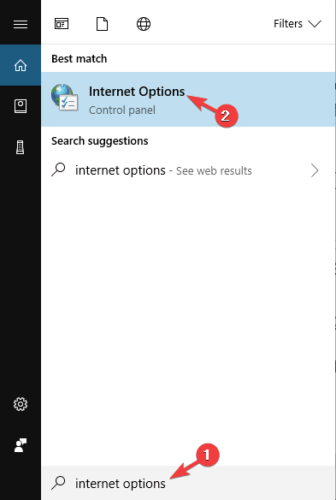
- Отидете до Сигурност и изберете Доверени сайтове категория. Щракнете върху Сайтове бутон.
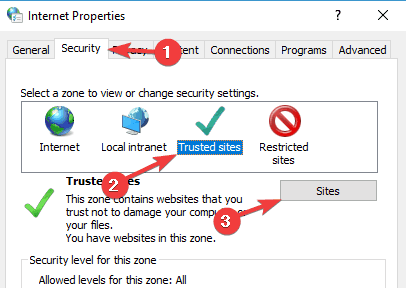
- Въведете URL адреса в Добавете този уебсайт към зоната и кликнете върху Добавяне бутон.
- След като добавите уебсайта към доверения списък, запазете промените.
- Вижте дали грешката все още изскача.
След като добавите желания уебсайт в зоната на доверения уебсайт, проверете дали проблемът е разрешен.
Не забравяйте да добавите само уебсайтове, на които наистина имате доверие, а не някои произволни уебсайтове, които посещавате за първи път.
4. Изчистете SSL кеша
- Отвори Контролен панел за мрежа и споделяне раздел.
- Щракнете интернет настройки за да отворите допълнителни настройки.
- Сега изберете Съдържание раздела, показан по-долу. Натисни Прозрачен SLL шисти бутон в този раздел.
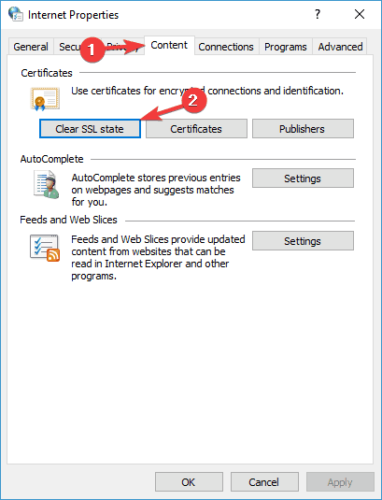
Изчистването на SSL кеша трябва да изтрие повредените данни на сертификата и да ви позволи достъп до желания уебсайт.
6. Актуализирайте основния сертификат
Windows автоматично актуализира вградените коренни сертификати, така че обикновено не трябва да ги актуализирате ръчно.
Независимо от това, можете също да инсталирате най-новите пакети за актуализация на root от каталога на Microsoft Update, ако са необходими актуализации. Отворете официалния уебсайти след това въведете актуализация на корен сертификат в полето за търсене.
Резултатите от търсенето могат да изброят пакети за актуализация за различни 32 и 64-битови платформи. Натисни Изтегли бутон за основния пакет за актуализация, който отговаря на вашата платформа.
7. Премахнете OpenDNS
- Отвори Мрежа и споделяне в раздела Контролен панел.
- Щракнете или Безжични връзки или Локална връзка за да отворите прозореца директно отдолу.
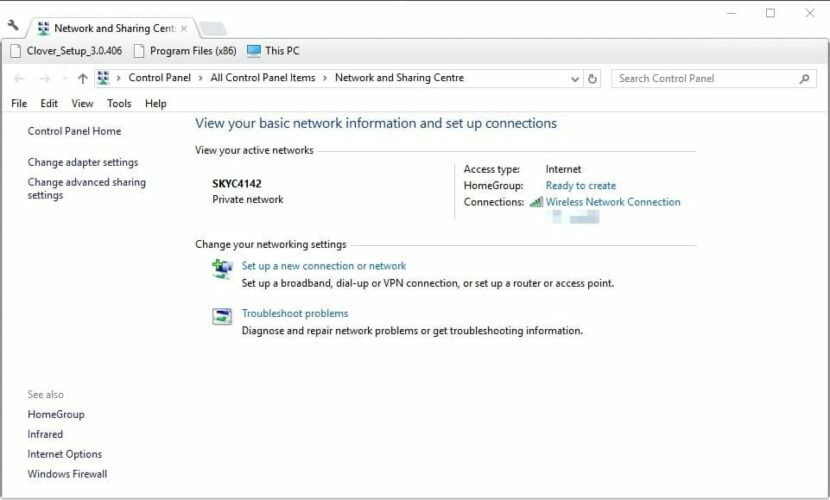
- Натисни Имоти бутон там, за да отворите прозореца, показан по-долу.
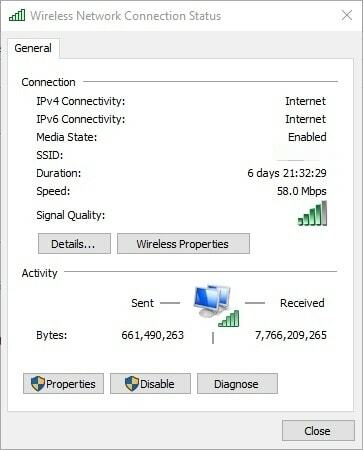
- Сега можете да щракнете двукратно върху Интернет протокол версия 4 (TCP / IPv4) настройка.
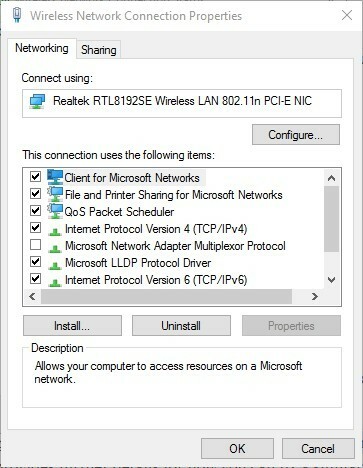
- Изтрийте изброените адресни номера на DNS сървъра.
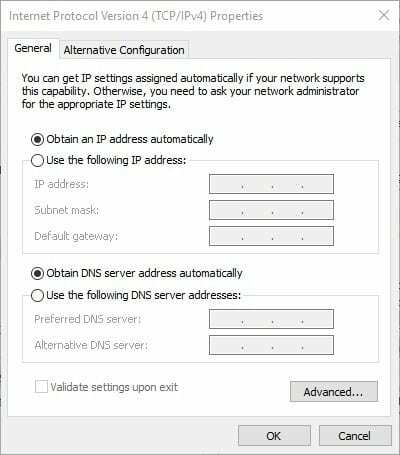
- Изберете Получавайте автоматично адреса на DNS сървъра опция.
- Натисни Добре, за да потвърдите новите настройки.
След като ефективно сте изтрили адресите на OpenDNS сървъра, може да се отворят блокирани по-рано сайтове.
Тази корекция се прилага най-вече при сърфиране в корпоративни мрежи. OpenDNS е услуга, която подобрява системата за имена на домейни в много корпоративни мрежи, но също така блокира по-легитимни уебсайтове.
Това Статия за WindowsReport също така предоставя допълнителни подробности за това как можете да поправите подобна невалидна грешка в сертификата.
Надяваме се, че едно от тези решения възстановява връзката с желания уебсайт в браузърите Internet Explorer и Edge.
Ако имате допълнителни предложения за решения, не се колебайте да се свържете с нас, като използвате раздела за коментари по-долу.

![Показалецът на мишката изчезва в Windows 10 [НАЙ-ПРОСТИ ПОПРАВКИ]](/f/a250b158944aa6ad0d74b0741df7f999.jpg?width=300&height=460)